Vsco全滤镜调色插件面板是一款功能强大的调色滤镜插件,拥有八套免费的胶片预设合集,这八套Vsco Film中文版预设能够很好模拟出胶片的风格和电影的色调,都包含目前市场主流相机型号的预设。小编给大家分享的是爱好者制作的VSCO全滤镜Photoshop调色插件面板PC版,中文汉化的,支持PS CC 2017,可以在PS上完美模拟VSCO色彩,能在PS上一键调出文艺清新胶片,一共137款滤镜,使用色彩查找真实模拟,不需借助PS动作,让调色变得如此简单!Vsco是一个功能非常强大的手机滤镜软件,这是一款ps专用的面板插件,可以自由切换你想要的滤镜,可以更容易更方便的为你的照片调色及加滤镜,想要让你的照片颜色鲜艳亮丽的朋友赶紧备一个,确实能让你的照片提高几个档次哦!欢迎有兴趣的小伙伴前来下载!
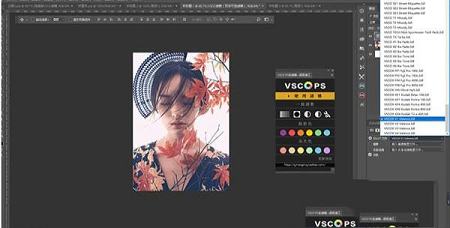
2、打开Adobe Lightroom,随便导入一张图片,点击修改照片,找到预设
3、直接预设下右键点击新建文件夹(或者 点击+号,进行创建VSCO Film 00,选择 新建文件夹)
4、找到刚创建的 用户预设VSCO Film 00,右键点击导入
5、找到刚解压后的VSCO Film 00进行导入
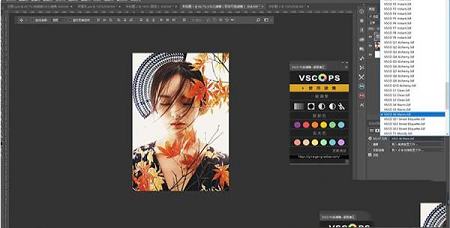
win系统:直接拷贝到 C:\Program Files (x86)\Common Files\Adobe\CEP\extensions或根目录例如:C:\Program Files\Adobe\Adobe Photoshop CC 2017\Required\CEP\extensions
2、“将137款滤镜_3dl格式” 文件夹拷贝到软件根目录,例如: C:\Program Files\Adobe\Adobe Photoshop CC 2017\Presets\3DLUTs
3、重启ps,然后窗口找到扩展功能,打开就能使用。
注:此面板只能 Win 系统才能安装,Mac 暂时未收录
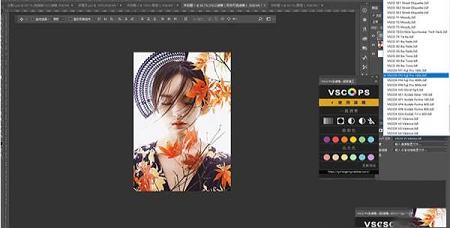
2、对于刚刚接触VSCO Cam的人来说,VSCO Cam似乎不那么友好,其实掌握VSCO Cam并不难,尝试几次便可发现vsco滤镜的神奇之处
久而久之便有了自己处理照片的风格和习惯,这也是为什么VSCO Cam会如此流行的原因。
3、至于使用VSCO Cam的小窍门,除了熟悉自己常用的滤镜之外,最主要的一点便是当你在拍摄照片时,根据拍摄场景的需要,在自己的
4、脑海中已经对这些场景在色彩上有了一个规划,哪些是要用黑白展现更有视觉冲击力,哪些用彩色展现更能吸引人。拍照并不仅仅是按
5、快那么简单,要想真的让照片打动人、深入人心,真正需要的则是用一颗心去感悟你拍摄的场景。
6、vsco cam不仅适合处理手机图片,也完全适合处理单反所拍的大分辨率照片(对于没有后期经验的大量业余选手来说,简直一秒提升逼格),
7、傻瓜式滤镜操作完全所看即所得(ipad版更加丧心病狂:可一次性预览到所有滤镜的效果图,就像在window里大图预览图片那样),最最业界良心的地方是vsco 不会对图片分辨率进行压缩,最大程度地保证了画质;
2、不过vsco滤镜虽然很好用但苦于一直没有电脑版本,许多摄影爱好者还会用手机调色后放进PS精修。
3、今天给大家分享就是爱好者制作的VSCO全滤镜Photoshop调色插件面板PC版,中文汉化的哦,支持PS CC 2017!
4、VSCO面板可以在PS上完美模拟VSCO色彩,让PS就能一键调出文艺清新胶片的VSCO色彩感觉,
5、面板 共137款滤镜,使用色彩查找真实模拟,不需借助PS动作,让调色从未如此简单!
2.要先在电脑上安装好lightroom,才能安装这个vscofilm预设(就像ps和ps滤镜插件的关系一样)
3.该预设为专业模仿胶片的预设,效果逼真,不但lr可以用,ps的acr也可以用,值得注意的是,这个预设是可以安装在ps的acr里面,但是依然几乎没有使用价值:全部预设安装好以后
第一,只能修raw,平时用的最多的jpg格式图片是无法使用的
第二,预设安装成功后,acr的菜单内会多出几百项预设,令人郁闷的是,ps的acr没有滤镜预览功能,每个预设,你都要鼠标点击,才会真正看到其效果,几百个滤镜,你都要点一遍才能大概知道所有效果是什么样的
4.值得庆幸的是,lightroom上安装好这个预设后,使用还是比较人性化的,所有预设鼠标滑过就能快速预览到其效果,喜欢哪个再去用鼠标点击即可
lightroom上不但可以处理raw,也可以处理jpg的各种格式的图片。同时,lr自己也带有批处理功能,使用得当,工作效率会有质的提高。
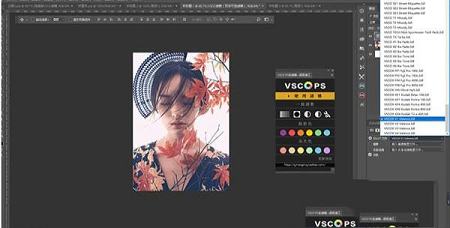
安装过程
1、本站下载VSCO Film全集,解压到指定文件夹内2、打开Adobe Lightroom,随便导入一张图片,点击修改照片,找到预设
3、直接预设下右键点击新建文件夹(或者 点击+号,进行创建VSCO Film 00,选择 新建文件夹)
4、找到刚创建的 用户预设VSCO Film 00,右键点击导入
5、找到刚解压后的VSCO Film 00进行导入
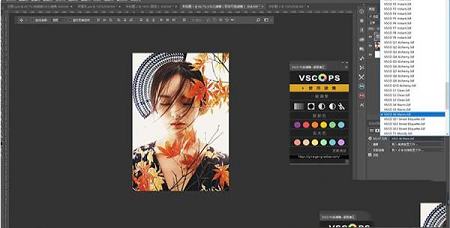
破解教程
1、直接拷贝VSCO cam ps全滤镜文件夹到以下目录win系统:直接拷贝到 C:\Program Files (x86)\Common Files\Adobe\CEP\extensions或根目录例如:C:\Program Files\Adobe\Adobe Photoshop CC 2017\Required\CEP\extensions
2、“将137款滤镜_3dl格式” 文件夹拷贝到软件根目录,例如: C:\Program Files\Adobe\Adobe Photoshop CC 2017\Presets\3DLUTs
3、重启ps,然后窗口找到扩展功能,打开就能使用。
注:此面板只能 Win 系统才能安装,Mac 暂时未收录
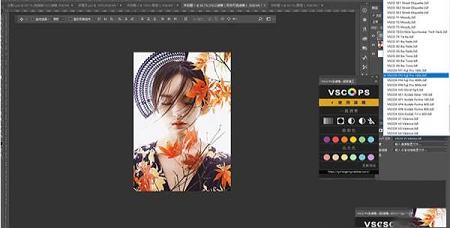
软件特色
1、在使用VSCO Cam处理照片时,可以尝试着各种不同风格的滤镜对自己的照片进行处理。2、对于刚刚接触VSCO Cam的人来说,VSCO Cam似乎不那么友好,其实掌握VSCO Cam并不难,尝试几次便可发现vsco滤镜的神奇之处
久而久之便有了自己处理照片的风格和习惯,这也是为什么VSCO Cam会如此流行的原因。
3、至于使用VSCO Cam的小窍门,除了熟悉自己常用的滤镜之外,最主要的一点便是当你在拍摄照片时,根据拍摄场景的需要,在自己的
4、脑海中已经对这些场景在色彩上有了一个规划,哪些是要用黑白展现更有视觉冲击力,哪些用彩色展现更能吸引人。拍照并不仅仅是按
5、快那么简单,要想真的让照片打动人、深入人心,真正需要的则是用一颗心去感悟你拍摄的场景。
6、vsco cam不仅适合处理手机图片,也完全适合处理单反所拍的大分辨率照片(对于没有后期经验的大量业余选手来说,简直一秒提升逼格),
7、傻瓜式滤镜操作完全所看即所得(ipad版更加丧心病狂:可一次性预览到所有滤镜的效果图,就像在window里大图预览图片那样),最最业界良心的地方是vsco 不会对图片分辨率进行压缩,最大程度地保证了画质;
功能介绍
1、VSCO是大名鼎鼎的手机滤镜,以其逼真的胶片文艺复古风爆红,vsco滤镜甚至被誉为照片调色界的业界良心(没有之一)。2、不过vsco滤镜虽然很好用但苦于一直没有电脑版本,许多摄影爱好者还会用手机调色后放进PS精修。
3、今天给大家分享就是爱好者制作的VSCO全滤镜Photoshop调色插件面板PC版,中文汉化的哦,支持PS CC 2017!
4、VSCO面板可以在PS上完美模拟VSCO色彩,让PS就能一键调出文艺清新胶片的VSCO色彩感觉,
5、面板 共137款滤镜,使用色彩查找真实模拟,不需借助PS动作,让调色从未如此简单!
使用说明
1.预设效果跟手机版的vsco效果是不一样的,只能说相似,都是在模仿胶片的效果2.要先在电脑上安装好lightroom,才能安装这个vscofilm预设(就像ps和ps滤镜插件的关系一样)
3.该预设为专业模仿胶片的预设,效果逼真,不但lr可以用,ps的acr也可以用,值得注意的是,这个预设是可以安装在ps的acr里面,但是依然几乎没有使用价值:全部预设安装好以后
第一,只能修raw,平时用的最多的jpg格式图片是无法使用的
第二,预设安装成功后,acr的菜单内会多出几百项预设,令人郁闷的是,ps的acr没有滤镜预览功能,每个预设,你都要鼠标点击,才会真正看到其效果,几百个滤镜,你都要点一遍才能大概知道所有效果是什么样的
4.值得庆幸的是,lightroom上安装好这个预设后,使用还是比较人性化的,所有预设鼠标滑过就能快速预览到其效果,喜欢哪个再去用鼠标点击即可
lightroom上不但可以处理raw,也可以处理jpg的各种格式的图片。同时,lr自己也带有批处理功能,使用得当,工作效率会有质的提高。
∨ 展开
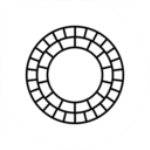
 topaz video enhance ai汉化补丁v2.0
topaz video enhance ai汉化补丁v2.0







 大众签章v2.0.0.25官方版
大众签章v2.0.0.25官方版
 Bandicam破解版注册机 V7.1.0.2151 32/64位 绿色免费版
Bandicam破解版注册机 V7.1.0.2151 32/64位 绿色免费版
 Excel工作表(簿)保护密码解除器v1.0免费版
Excel工作表(簿)保护密码解除器v1.0免费版
 Altair Embed 2021破解补丁
Altair Embed 2021破解补丁
 SoftOrbits Html Web Gallery Generator(图片转html) V1.2.1 官方版
SoftOrbits Html Web Gallery Generator(图片转html) V1.2.1 官方版
 Duplicate File Detective 2021v7.0.74.0去广告专业版
Duplicate File Detective 2021v7.0.74.0去广告专业版
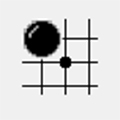 multigo围棋打谱软件电脑版 v4.4.4
multigo围棋打谱软件电脑版 v4.4.4
 Any DVD Converter Prov6.0.4中文绿色版
Any DVD Converter Prov6.0.4中文绿色版
 安卓大屏导航系统升级包 V1.0 最新免费版
安卓大屏导航系统升级包 V1.0 最新免费版
 卡仕达导航一体机刷机软件 V1.0 最新免费版
卡仕达导航一体机刷机软件 V1.0 最新免费版
 WPS2022宏插件 V7.0.1590 最新免费版
WPS2022宏插件 V7.0.1590 最新免费版
 KB4490628补丁 Win7 32位/64位 官方最新版
KB4490628补丁 Win7 32位/64位 官方最新版
 Spacedesk中文补丁 V1.0.42 免费版
Spacedesk中文补丁 V1.0.42 免费版
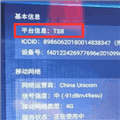 车载mcu版本升级包 V2.0.0 最新免费版
车载mcu版本升级包 V2.0.0 最新免费版
 Corel Products Keygen 2021v2021.03.09绿色版
Corel Products Keygen 2021v2021.03.09绿色版